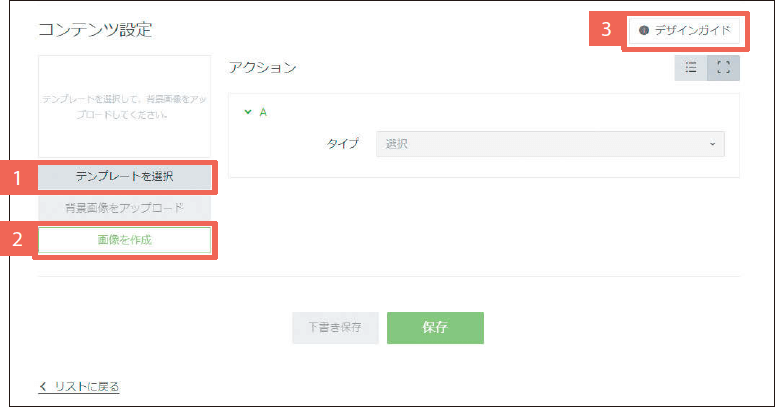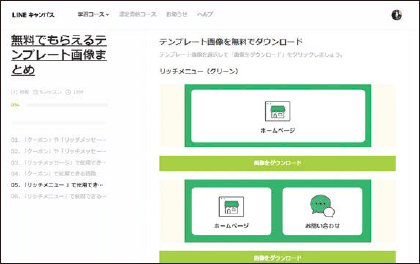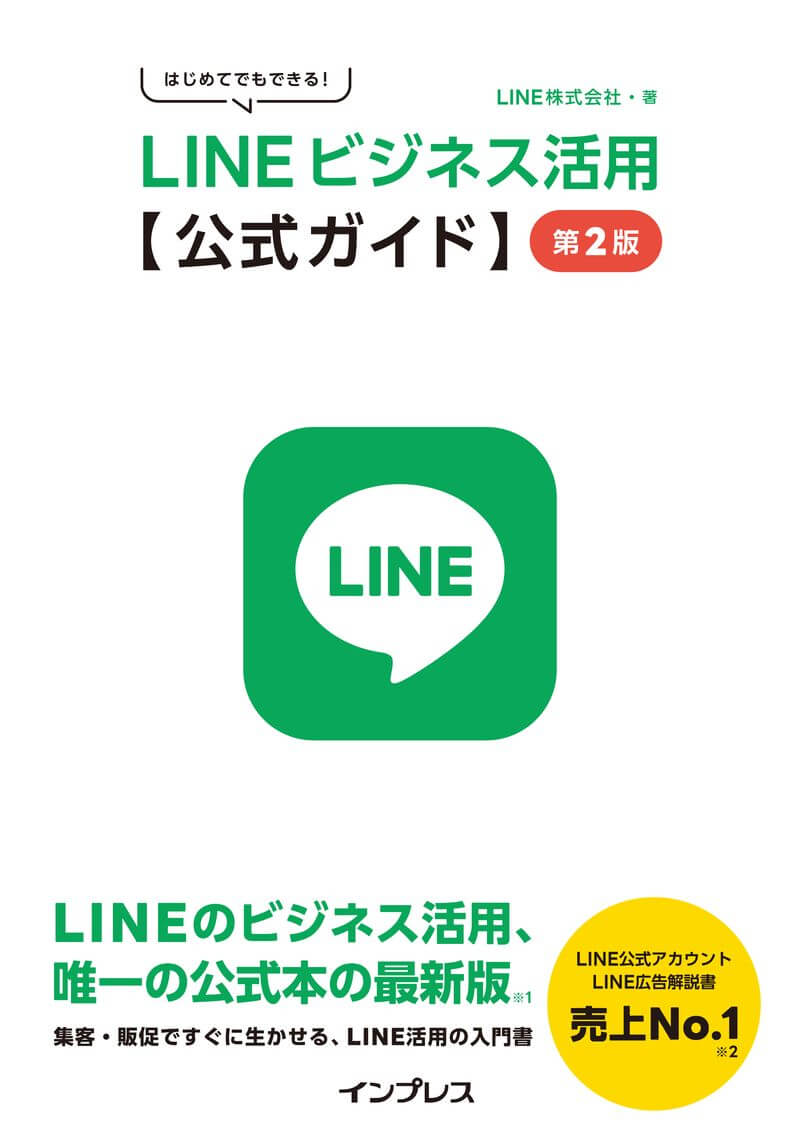活用ノウハウ① 導入・認知獲得編
LINE公式アカウント/リッチメニュー
リッチメニューを美しく仕上げたい。
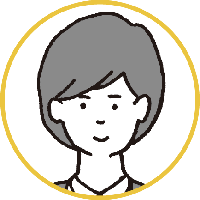
リッチメニューから電話をかけられるようにしたいです。デフォルト画像には電話が含まれているものがないので、オリジナルの画像を作成したいのですが、よい作成方法はありますか?
「画像を作成」や「テンプレート」を活用しましょう。
オリジナル画像でリッチメニューを仕上げる
リッチメニューはトーク画面の下部に大きく表示されるため、ユーザーがアクションするきっかけになります。来店やサイト利用を促すには、タップしたくなるような画像やテキストを用意して工夫しましょう。
リッチメニューの背景にはオリジナルの画像を指定できますが、規定に合った画像でないと設定できません。そこで便利なのが、Web版管理画面で利用できる「画像を作成」です。ボタンごとに背景色やテキストを設定したり、パソコンに保存された画像をアップロードしたりして、オリジナルのリッチメニューを作成可能です。
使い慣れた画像編集ソフトなどを使って作成したい場合には、Web版管理画面のデザインガイドからダウンロードできる「テンプレート」も便利です。画像がスマホでの実寸と同じサイズで表示されるので、テンプレートに合わせて画像を作成すると美しく仕上がります。
なお、リッチメニューから電話をかけられるようにするには、アクションに「リンク」を選択し、「tel:電話番号」の形式で入力してください。
期待できる効果
- デフォルト画像にない要素をリッチメニューの背景画像に入れられる
- 自社のロゴなど、自前の画像を活用できる
- 作成する手間が少ないので、気軽にリッチメニューを更新できる
リッチメニューの背景画像の作成方法
Web版管理画面で[トークルーム管理]→[リッチメニュー]→[作成]を順にクリックして[表示設定]の各項目を入力しておく。続いて[テンプレートを選択]で設定したいリッチメニューに合ったテンプレートを選択したあと[画像を作成]をクリックすると、背景画像の作成画面が表示される。背景画像作成用のテンプレートは[デザインガイド]→[テンプレートをダウンロード]を順にクリックするとダウンロードできる。
ワンポイントアドバイスリッチメニューのテンプレート画像をダウンロードしよう
LINEキャンパスに、リッチメニューのテンプレートを用意しています。お問い合わせや予約、クーポン、アクセスなど、リッチメニューに追加したい項目がデザインされているので、業種や目的にあわせてダウンロードしてください。
LINE公式アカウント
本コンテンツのご利用について
本コンテンツは、インプレスの書籍『はじめてでもできる! LINEビジネス活用公式ガイド 第2版』を、著者であるLINE株式会社の許諾のもとに無料公開したものです。各サービスの内容は、書籍発行時点(2023年6月)における情報に基づいています。